VMware Workstation虚拟机安装指南

如果想要学习生信,那么擅长linux是进阶之路上无法绕过去的坎。这是因为现如今生信分析中产生的大数据已经无法用常规计算机处理,需要高性能计算机(大部分为服务器)进行处理。然而,全球大部分的服务器使用的都是不是windows系统,而是linux操作系统。Linux系统包括众多的版本,如Red Hat、SuSE、CentOS、Gentoo、Ubtuntu等。其中ubtuntu作为一个应用广泛的linux版本,非常适合新手小白练手。它即包括两个版本:桌面版和服务器版。其中服务器版本就是我们常用的黑窗操作系统(无任何图形界面,只有一个黑窗),而桌面版则与其他操作系统一样,可在直接通过鼠标在图形界面完成常规操作。桌面版亦可以通过右键打开终端,而此终端等同于服务器版本的黑窗操作系统。但是,现如今大部分的办公软件都更适配windows操作系统,因此,如何在享受windows便利的情况下,也能使用linux进行练手,虚拟机就成为了一个不二的’人选’。而VMware旗下的VMware Workstation 12 Player作为免费软件,以其丰富的功能成为了本推文的首先。接下来,本推文以VMware Workstation 12 Player为例,介绍如何安装ubtuntu服务器版本,并设置共享文件夹方便两个系统间的文件交换。
第一,从官网下载VMware Workstation 12 Player软件(建议下载最新版,本推文选择这个版本是因为电脑太旧了),并下载安装好。
第二,从ubtuntu官网下载相应的系统文件,如文本下载是以ISO格式的ubtuntu16系统。
第三,如下图所示安装ubtuntu镜像系统。
打开VMware软件,选择1的穿件新虚拟机选项,弹出包括2和3的对话框,选定“安装程序光盘映像文件现象”,点击浏览,选择你所下载的镜像文件即可。后根据指示一步步安装。
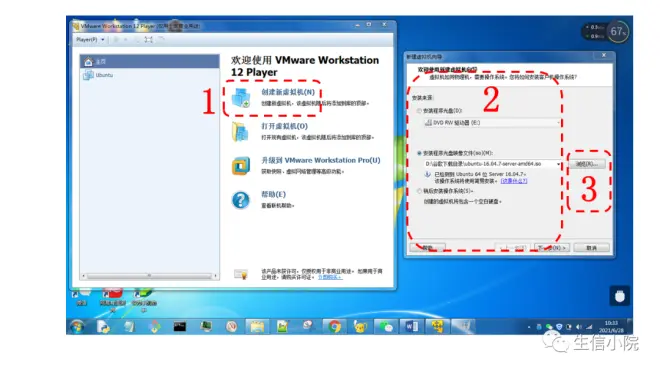
第四,因为我下载的服务器版本,所以我的登录界面是黑窗。但是建议大家安装桌面版,这样更方便操作。在这个版本下,我需要安装VMware-tools软件,但是如何安装呢?
可以通过上述命令进行安装,其中“open-vm-tools-desktop”对于服务器版本而言是不必要的。
第五、如何设置共享文件夹
1、选择“Player(P)”选项,选择“管理->虚拟机设置”即方框4弹出对话框。
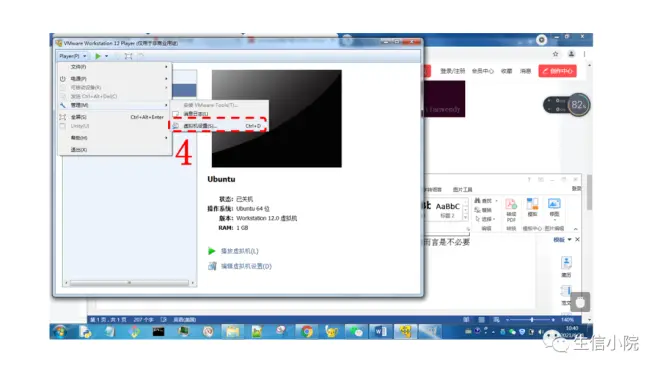
2、选择“共享文件夹”,随后方框6“添加”选项,弹出对话框8,选定文件夹,返回包含方框7和方框9的对话框,点击方框9的下一步,弹出“添加共享文件夹向导”选项卡,并点击其中的“启用此共享”的复选框即方框10,随后点击方框11的确定按钮,即可在VMware上设定好共享文件夹选项。
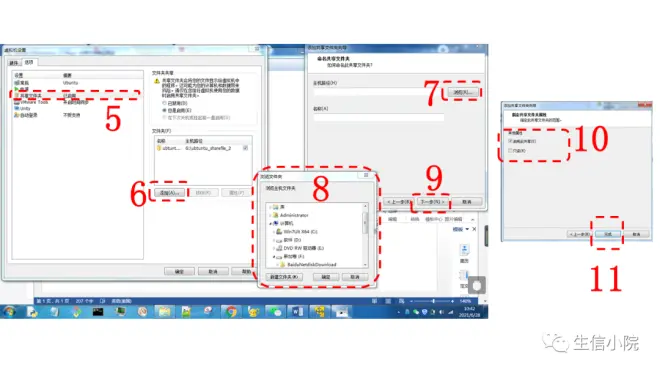
3、进入ubtuntu服务器版本的系统内,在命令行调用vmware-hgfsclient 命令用于查看当前有哪些共享目录,本推文所使用的共享文件夹为ubtuntu_ ubtuntu_sharefile_2。
4、因为上文已经安装好VMware-tools工具,因此,在下文中通过调用下列命令来实现挂载。
5、在完成上述命令之后,即可通过下列命令进入共享文件夹。
完成所有的上述步骤后即可实现在一台电脑上安装两个系统,既可以通过windows享受日常办公系统的便利,也可以通过ubtuntu系统学习如何熟练使用命令行操作和服务器的使用。
三 惯例小结
本公众号开发的相关软件,Multi-omics Hammer软件和Multi-omics Visual软件欢迎大家使用。文末是本公众号在其他平台的账户,也欢迎大家关注并多提意见。
简书:WJ的生信小院
公众号:生信小院
博客园:生信小院
最后,也欢迎各位大佬能够在本平台上:1传播和讲解自己发表的论文;2:发表对某一科研领域的看法;3:想要达成的合作或者相应的招聘信息;4:展示自己以寻找博后工作或者博士就读的机会;5:博导提供博后工作或者博士攻读机会,都可以后台给笔者留言。希望本平台在进行生信知识分享的同时,能够成为生信分析者的交流平台,能够实现相应的利益互补和双赢(不一定能实现,但是梦想总得是有的吧)。
另外,怎么说呢,投。。。。。。币也可,不强求,但奢求

